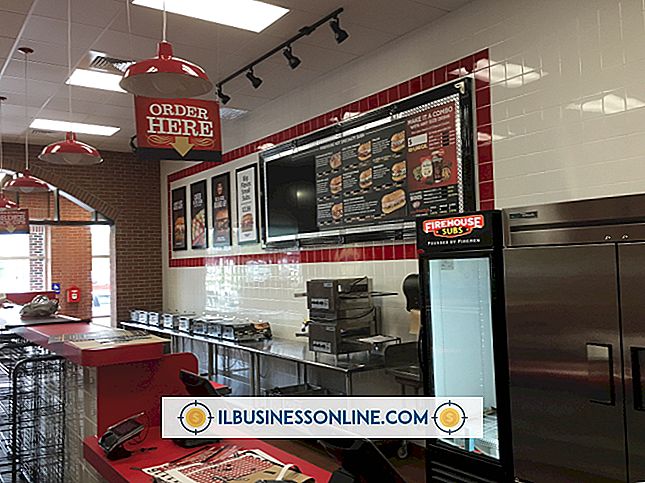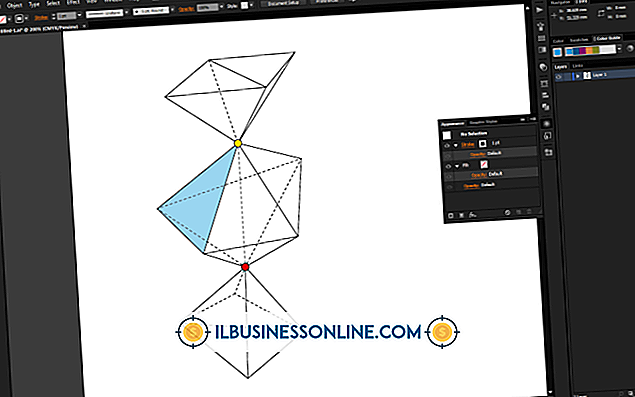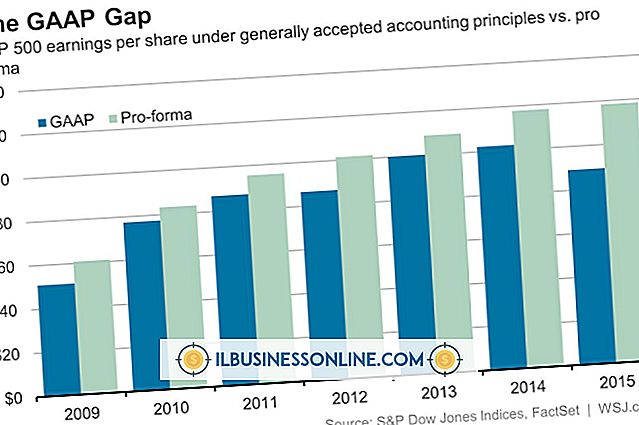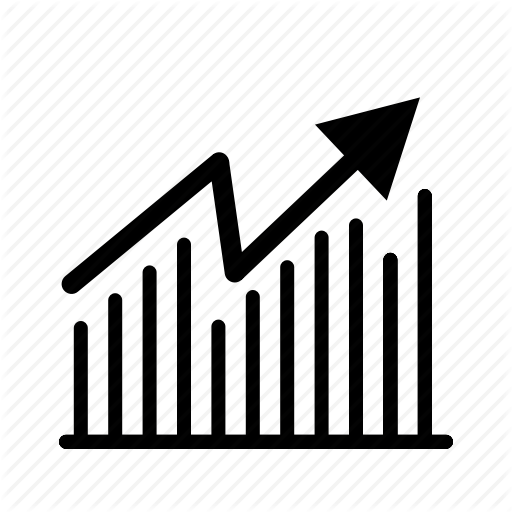Så här använder du Toshiba Power Saver

Toshiba Power Saver är ett förinstallerat verktyg för Windows Vista och XP-system som gör att du kan hantera din bärbara datorns strömförbrukning. Verktyget är inte tillgängligt på Toshiba-system som kör Windows 7. Använd Toshiba Power Saver-verktyget för att förlänga datorns batterilivslängd, stäng av komponenter när datorn är tomgång och ställ in automatiska avstängningsinställningar. Verktyget gör att du kan dämpa din Toshiba-bärbara datorens skärm när du inte använder ditt system. Toshiba Power Saver inställningar träder i kraft omedelbart och kan hjälpa dig att utöka din bärbara dator användbarhet när du reser eller närvarar på affärsmöten.
1.
Klicka på "Start | Kontrollpanel | Mobil PC | Power Options "för att starta Toshiba Power Saver.
2.
Klicka på "Full Power" under "Profil" -rubriken för att göra inställningar för verktygets inställning för inställning av grundläggande inställningar. Klicka och dra ner nivån till höger eller vänster bredvid den kategori du vill justera, till exempel "Skärmens ljusstyrka", som inkluderar hur länge din bärbara dator förblir ledig innan skärmen simmar automatiskt, "CPU-bearbetningshastighet", vilket minskar din bärbara CPU-hastighet, eller "kylmetod", som ändrar din bärbara dators hastighet. Genom att dra nivån till höger ökar kategorins värde; dra det till vänster sänker värdet.
3.
Klicka på knappen "Inställning" bredvid "Skärmens ljusstyrka" för att justera ytterligare inställningar relaterade till skärmens ljusstyrka.
4.
Klicka och dra nivån till höger eller vänster bredvid kategorin som du vill justera under "Power Down" -rubriken: "Monitor Power Off", "HDD Power Off", "System Standby" eller "System Dvala". Dessa inställningar Justera din Toshiba-bärarens automatiska avstängnings- och viloläge.
5.
Klicka på "High Power", "Normal", "DVD Playback", "Presentation" eller "Long Life" för att justera ytterligare inställningar relaterade till datorn, om så önskas.
6.
Klicka på "Skapa ny profil" för att skapa en ytterligare kraftinställningsprofil. Den här funktionen är idealisk om du delar din Toshiba-bärbar dator med någon annan som kanske vill ha sina egna ströminställningar. Följ anvisningarna på skärmen för att slutföra profilskapandet.
7.
Klicka på "Apply" och "OK" för att spara inställningarna och avsluta Toshiba Power Saver.